Du développeur Sumo Digital et de l’éditeur Focus Home Interactive vient Hood: Outlaws & Legends, un tout nouveau titre PvPvE où les joueurs effectuent des braquages dans un monde médiéval brutal. Alors que le monde et le combat de Hood: Outlaws & Legends sont brutaux, des problèmes de réseau peuvent également apparaître, empêchant certains joueurs de découvrir le jeu. Dans ce guide, nous vous guiderons à travers les étapes de résolution des problèmes de réseau Hood: Outlaws & Legends, ainsi que ceux relatifs au système Easy Anti-Cheat.
Vérifiez les temps d’arrêt du serveur Hood: Outlaws & Legends
Avant de commencer à essayer de réparer votre PC ou votre routeur, vous devez toujours vérifier s’il y a un temps d’arrêt du serveur Hood: Outlaws & Legends.
C’est de loin le moyen le plus simple de savoir si votre configuration de jeu pose des problèmes ou si les développeurs travaillent simplement sur les serveurs.
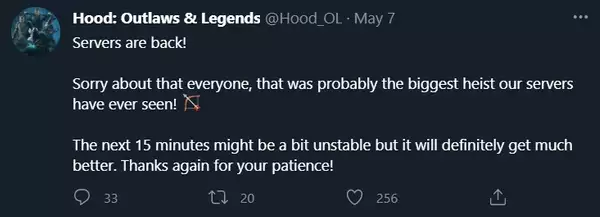 (Photo: Sumo Digital via Twitter)
(Photo: Sumo Digital via Twitter)
Pour vérifier les temps d’arrêt ou les problèmes du serveur Hood: Outlaws & Legends, dirigez-vous simplement vers le jeu. compte Twitter officiel, qui annonce ces problèmes et un ETA général du moment où ils seront résolus.
Hood: Outlaws & Legends – Comment résoudre les problèmes de réseau
Avant de trouver des moyens de résoudre les problèmes de réseau Hood: Outlaws & Legends, veuillez garder à l’esprit que les étapes ci-dessous proviennent directement du développeur Sumo Digital.
Procédez à vos risques et périls, car ces étapes peuvent devenir assez techniques.
 (Image: Focus Home Interactive)
(Image: Focus Home Interactive)
L’avertissement étant écarté, si vous rencontrez des problèmes de réseau et que vous ne parvenez pas à vous connecter aux serveurs Hood: Outlaws & Legends, vous pouvez suivre un ou tous les guides de dépannage ci-dessous.
Réinitialiser votre Winsock:
Winsock est une spécification technique qui définit comment les logiciels d’application réseau Windows doivent accéder aux services réseau, en particulier TCP / IP.
- Cliquez avec le bouton droit sur le bouton Démarrer de Windows> Windows PowerShell (Admin).
- Entrez la commande suivante: netsh winsock reset
- Appuyez sur Entrée.
- Redémarrer le PC.
Réinitialisation de votre protocole TCP / IP:
TCP / IP signifie Transmission Control Protocol / Internet Protocol. TCP / IP est un ensemble de règles normalisées qui permettent aux ordinateurs de communiquer sur un réseau.
- Cliquez avec le bouton droit sur le bouton Démarrer de Windows> Windows PowerShell (Admin).
- Entrez la commande suivante: netsh int ip reset
- Appuyez sur Entrée.
- Redémarrer le PC.
Vider votre cache DNS
DNS (Domain Name System) est un service Internet qui traduit les noms de domaine en adresses IP. Le vidage du cache DNS peut résoudre des problèmes liés au DNS, tels que des adresses IP obsolètes ou corrompues.
- Cliquez avec le bouton droit sur le bouton Démarrer de Windows> Windows PowerShell (Admin).
- Entrez la commande suivante: ipconfig / flushdns
- Appuyez sur Entrée.
- Redémarrer le PC.
Activer UPnP dans Windows 10
UPnP signifie Universal Plug and Play. UPnP se compose de plusieurs protocoles ou règles qui permettent aux périphériques en réseau de communiquer et de se connecter entre eux.
- Cliquez avec le bouton droit sur le bouton Démarrer de Windows> Paramètres> Réseau et Internet.
- Cliquez sur Centre Réseau et partage.
- Dans le volet gauche, cliquez sur Modifier les paramètres de partage avancés.
- Dans la section Découverte du réseau, cochez Activer la découverte du réseau.
- Cliquez sur le bouton Enregistrer les modifications.
Hood: Outlaws & Legends – Comment résoudre les problèmes anti-triche faciles
Hood: Outlaws & Legends utilise le système Easy Anti-Cheat, et bien qu’il soit généralement installé 473matiquement, certains joueurs peuvent rencontrer des problèmes. Cela est généralement dû au fait que le système Easy Anti-Cheat ne s’installe pas correctement, ce qui signifie que vous ne pourrez pas jouer au jeu.
 (Image: Focus Home Interactive)
(Image: Focus Home Interactive)
Suivez les étapes ci-dessous pour installer ou réparer le système anti-triche de Hood: Outlaws & Legends.
Sur Steam:
- Faites un clic droit sur Hood: Outlaws & Legends> Gérer> Parcourir les fichiers locaux.
- Accédez à Hood> EasyAntiCheat.
- Cliquez avec le bouton droit sur l’application EasyAntiCheat_Setup.exe> Exécuter en tant qu’administrateur.
- Sélectionnez Hood: Outlaws & Legends et cliquez sur Installer Easy Anti-Cheat.
Sur Epic Games Store:
- Accédez à Epic Games> Hood> EasyAntiCheat.
- Cliquez avec le bouton droit sur l’application EasyAntiCheat_Setup.exe> Exécuter en tant qu’administrateur.
- Sélectionnez Hood: Outlaws & Legends et cliquez sur Installer Easy Anti-Cheat.
Réparer Easy Anti-Cheat Steam:
- Faites un clic droit sur Hood: Outlaws & Legends> Gérer> Parcourir les fichiers locaux.
- Accédez à Hood> EasyAntiCheat.
- Cliquez avec le bouton droit sur l’application EasyAntiCheat_Setup.exe> Exécuter en tant qu’administrateur.
- Sélectionnez Hood: Outlaws & Legends et cliquez sur Repair Service.
Réparation Easy Anti-Cheat EGS:
- Accédez à Epic Games> Hood> EasyAntiCheat.
- Cliquez avec le bouton droit sur l’application EasyAntiCheat_Setup.exe> Exécuter en tant qu’administrateur.
- Sélectionnez Hood: Outlaws & Legends et cliquez sur Repair Service.
Donc là vous l’avez, le réseau officiel et les solutions anti-triche pour Hood: Outlaws & Legends selon Sumo Digital et Focus Home Interactive.
- En savoir plus: Hood: Outlaws & Legends – Temps de sortie, gameplay, configuration système requise et plus
Restez à jour avec toutes les dernières nouvelles du jeu chez GINX.











